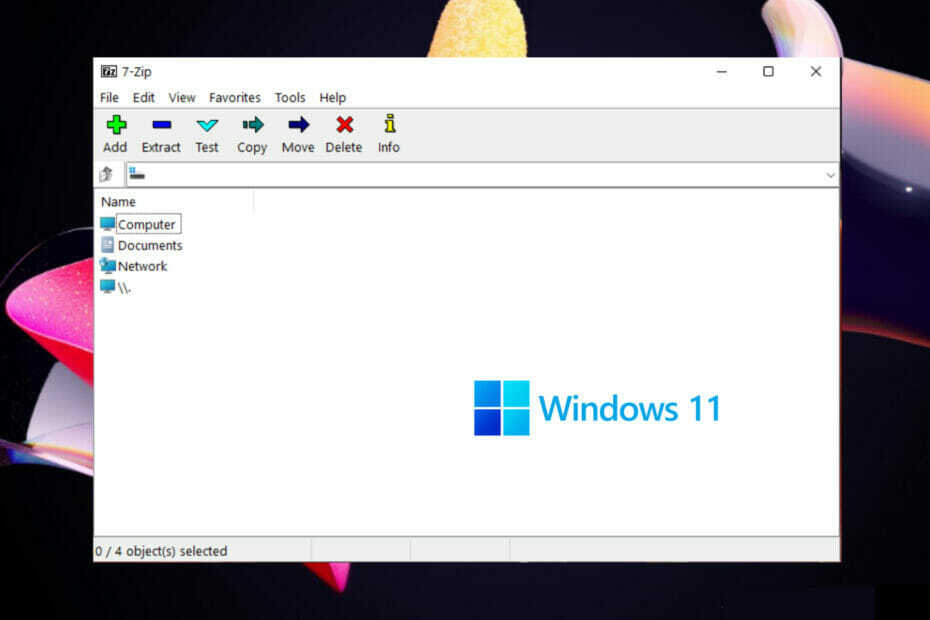Keine Neuigkeiten mehr zu Windows 11.
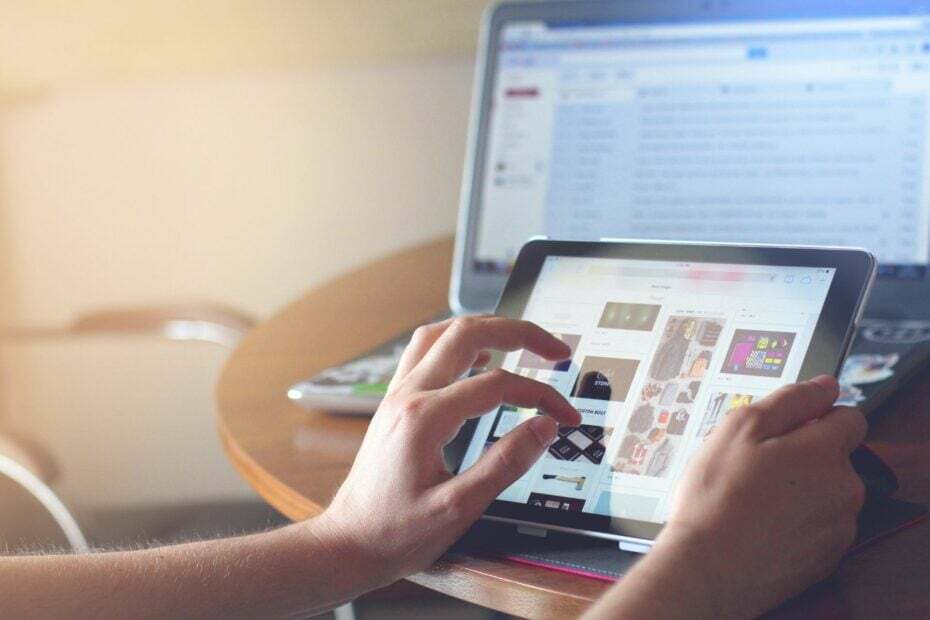
In den Widgets von Windows 11 werden keine Neuigkeiten mehr angezeigt, und zwar aufgrund einer neuen Option, die über die Drittanbieter-App ViveTool aktiviert werden kann, deren Verwendung Sie durch Lesen erlernen können Unser umfassender Ratgeber darüber.
Allerdings ist die Option in den Kanälen des Windows-Insider-Programms, insbesondere in den Kanälen „Dev“ und „Canary“, ausgeblendet und erfordert die Installation des Windows Web Experience Pack, bevor Sie fortfahren können.
Da es sich um eine versteckte Option innerhalb der Insider-Kanäle handelt, ist derzeit nicht bekannt, ob Microsoft plant, sie für das stabile Windows 11 zu veröffentlichen. Viele Benutzer würden die Funktion sicherlich genießen, da sie keinen Nutzen darin sehen, Nachrichten direkt aus den Widgets lesen zu müssen.
Von Windows-Enthusiasten entdeckt, @techosarusrex, und von anderen Technikbegeisterten bestätigt, wie z @thebookisclosed, Und @PhantomOfEarth, die Option ist nicht schwer zu aktivieren, erfordert aber, wie bereits erwähnt, die Befolgung mehrerer Schritte.
Wenn Sie bereits beim Windows-Insider-Programm registriert sind, sollten Sie es ausprobieren und sehen, ob es für Sie funktioniert.
Zunächst müssen Sie sich für das Windows-Insider-Programm anmelden. Dabei handelt es sich um die Mitgliedschaft entweder im Dev Channel oder im Canary Channel.
Anschließend müssen Sie das Windows Web Experience Pack auf die neueste Version (523.33200.0.0) aktualisieren; Dieses Paket ist für die Verwaltung von Widgets unter Windows 11 verantwortlich, daher ist dieser Schritt wichtig.
Um es zu aktualisieren, gehen Sie zu Microsoft Store, und greifen Sie dann auf zu Bibliotheksbereich, und dann nach oben schauen Windows Web Experience Pack. Das Paket sollte aktualisiert werden. Ist dies jedoch nicht der Fall, werden Sie vom Microsoft Store darüber informiert, sodass Sie dies tun können.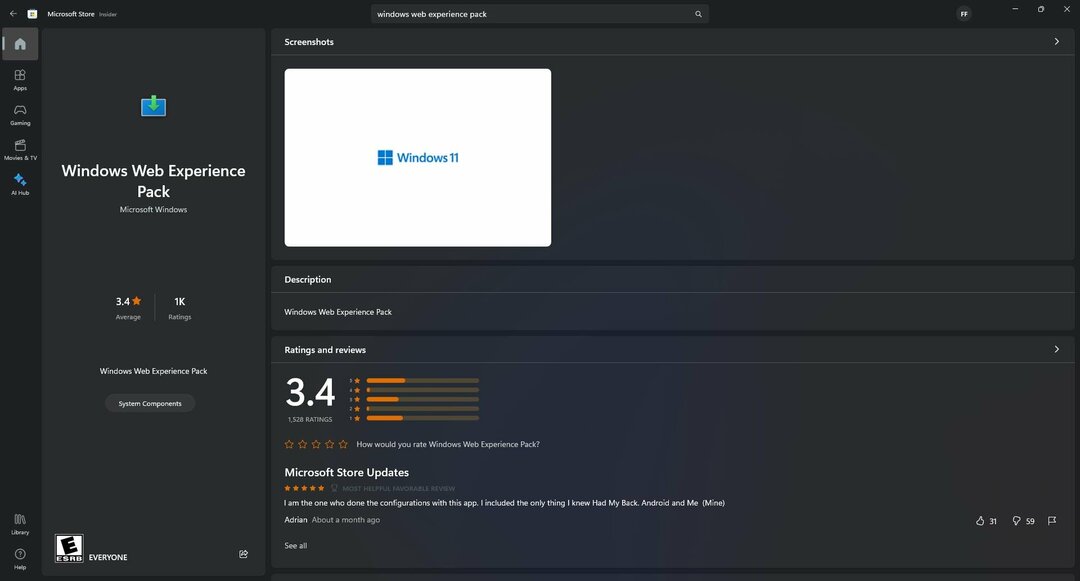
Sobald dies erledigt ist, öffnen Sie Ihr ViveTool. Wenn Sie nicht sicher sind, wie Sie ViveTool verwenden, Unser umfassender Ratgeber zeigt Ihnen Schritt für Schritt, wie Sie damit versteckte Funktionen in Windows 11 aktivieren/deaktivieren.
Wenn Ihr ViveTool geöffnet ist, geben Sie diesen Befehl ein:
vivetool /enable /id: 45393399
Starten Sie dann Ihr Gerät neu und öffnen Sie Ihre Widgets über die Windows 11-Taskleiste. Bei korrekter Vorgehensweise sollten die Nachrichten nicht mehr angezeigt werden.
Es wurde bestätigt, dass dies in den Dev/Canary-Kanälen funktioniert, aber der Technikbegeisterte @PhantomOfEarth stimmt zu, dass es möglicherweise auch auf stabilen Windows 11-Versionen funktioniert.
Die Windows Web Experience Pack-Version (523.33200.0.0), die diese Funktion enthält, ist nur für Canary/Dev verfügbar, die Funktion wird noch nicht offiziell eingeführt. Sie können das WXP auf Beta/RP/Stable installieren, die ID aktivieren und die Funktion auf diese Weise nutzen.
Wenn Sie darüber nachdenken, diese versteckte Funktion zu aktivieren, teilen Sie uns mit, ob sie für Sie funktioniert hat.